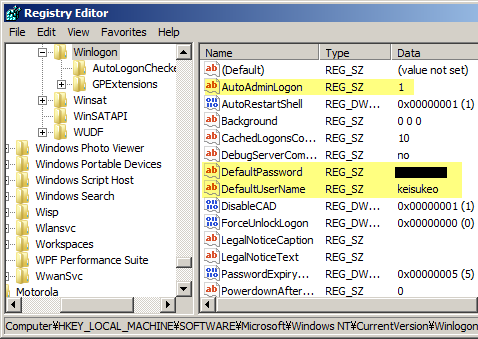Windows への自動ログオン設定方法
Windows 7 への自動ログイン方法について説明します。
"自動ログオン" というのは Windows 起動後、ユーザー名とパスワードを手動で入力するステップをスキップするということです。
これは単なる方法なので、知っている人は知っている、知らない人は知らない、という程度のことなので 必要に応じて参照していただければと思います。
UI から Windows への自動ログオン設定方法
名前を指定して実行 (Run...) で control userpasswords2 と入力して OK をクリックします。
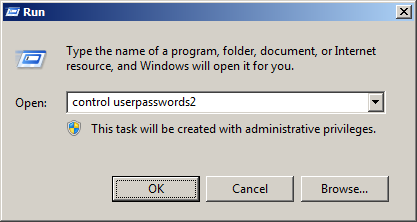
表示された画面で Users must enter a user name and password to use this computer チェックボックスをクリアする。
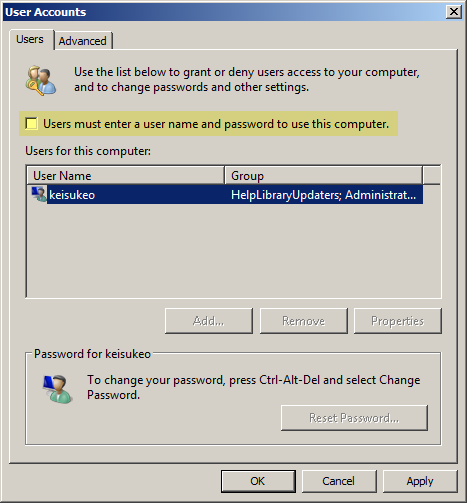
Apply(適用) をクリックすると、パスワードを入力する画面が表示されるので自動ログインに使うユーザーのパスワードを入力する。
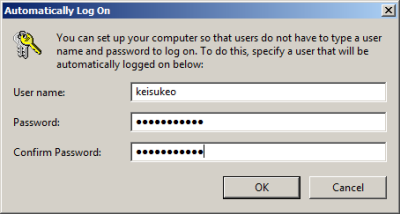
OK をクリックすると自動ログオンが設定されます。
レジストリによる Windows への自動ログイン設定方法
次のレジストリ値を変更することによって、自動ログイン方法は次の方法で設定可能です。
レジストリはむやみに自分で変更しないほうが望ましいので、上記の UI による設定が何らかの理由で利用できない場合にのみ実施すると良いでしょう。
- デフォルトユーザー名を設定する
- デフォルトパスワードを設定する
- AutoAdminLogon を 1 に設定する
上記それぞれの設定は次のレジストリ項目で設定できます。
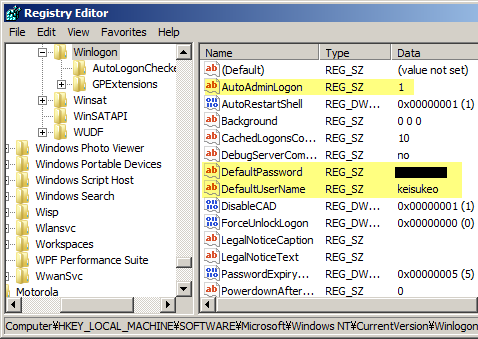
HKLM\SOFTWARE\Microsoft\Windows NT\CurrentVersion\Winlogon キーの次の値です。
- ユーザー名: DefaultUserName (REG_SZ 値)
- パスワード: DefaultPassword (REG_SZ 値)
- AutoAdminLogon (REG_SZ 値)
もしデフォルトパスワードを設定しない場合は、User Accounts でパスワードを削除しても自動ログオンが実現できます。